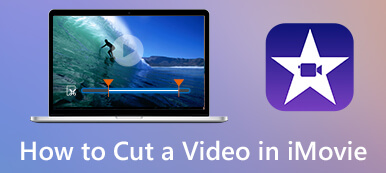Tämä viesti kattaa kolme hyödyllistä tapaa auttaa sinua leikkaa MP3-tiedosto Windows PC:ssä ja Macissa. Voit oppia leikkaamaan MP3-tiedostoja ilmaiseksi Windows Media Playerissa, jakamaan äänitiedoston verkossa ilmaiseksi ja leikkaamaan MP3-tiedostoja kolmannen osapuolen äänileikkurilla.

- Osa 1. Leikkaa MP3-tiedosto Windows Media Playerissa
- Osa 2. Paras tapa leikata MP3-tiedostoja ilman laadun heikkenemistä
- Osa 3. Leikkaa MP3-tiedosto verkossa ja ilmaiseksi
- Osa 4. Usein kysyttyä MP3-tiedoston leikkaamisesta
Osa 1. MP3-tiedoston leikkaaminen Windows Media Playerissa
Windows Media Player tulee Windows-järjestelmän mukana ja on esiasennettu Windows 10-, Windows 11- tai Windows 7/8 -tietokoneeseesi. Sitä käytetään video-, ääni- ja kuvatiedostojen toistamiseen. Kun kuuntelet MP3-tiedostoa WMP-muodossa, voit myös luottaa audiotrimmer-laajennukseen äänen leikkaamiseen tarpeidesi mukaan. Tämä osa opastaa sinua leikkaamaan MP3-tiedoston Windows Media Playerissa.
Vaihe 1 Kun haluat leikata MP3-tiedostoa WMP:ssä, lataa ensin SolveigMM WMP Trimmer Plugin. Voit siirtyä SolveigMM:n viralliselle verkkosivustolle asentaaksesi sen ilmaiseksi.
Vaihe 2 Avaa Windows Media Player tietokoneellasi, napsauta yläreunaa Työkalut -valikosta Plug-ins vaihtoehto pudotusvalikosta ja valitse sitten SolveigMM WMP Trimmer -laajennus. Voit aktivoida SolveigMM WMP Trimmer Pluginin WMP:ssä.
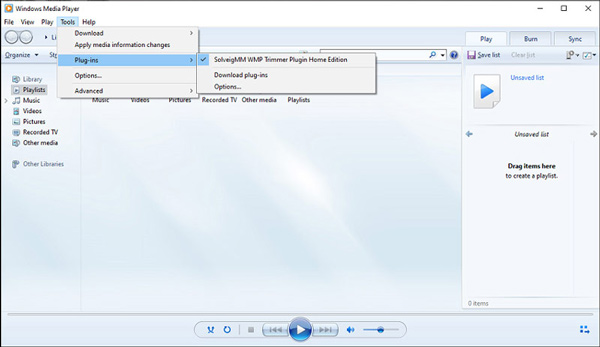
Vaihe 3 Klikkaa filee -valikko vasemmassa yläkulmassa ja valitse sitten avoin or Avaa mediatiedosto mahdollisuus tuoda MP3-tiedostosi. Tämän jälkeen voit napsauttaa Edit File -painiketta Windows Media Playerin alaosassa jatkaaksesi.
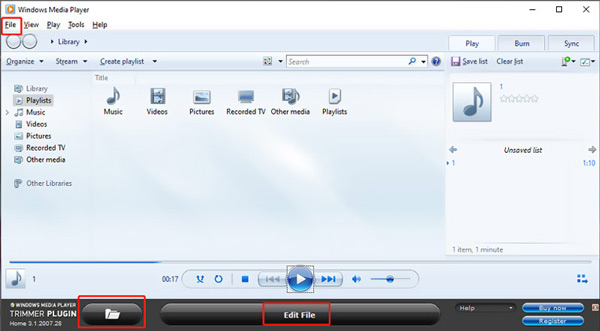
Vaihe 4 Nyt voit leikata äänitiedostoa vapaasti tarpeidesi mukaan vetämällä rajauspalkkeja. Tämän vaiheen aikana voit leikata MP3-tiedoston WMP-muodossa liikuttamalla liukusäädintä ja napsauttamalla sitten Trimmata -painike vahvistaaksesi sen.
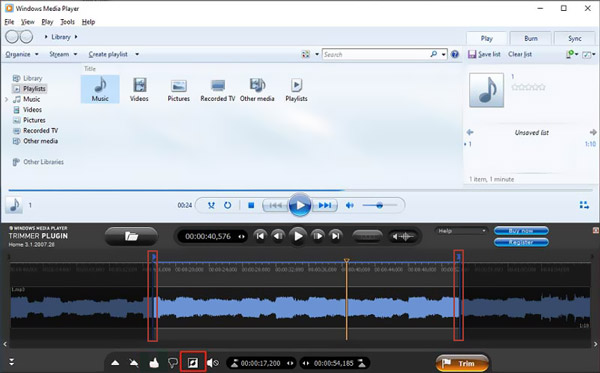
Huomaa, että tämä SolveigMM WMP Trimmer Plugin ei ole täysin ilmainen. Voit käyttää sen 21 päivän arviointiversiota 10 minuutin tiedoston ilmaiseen muokkaamiseen. Sen jälkeen sinun on maksettava 34.95 dollaria sen Home Editionista tai 99 dollaria Business Editionista.
Osa 2. Paras tapa leikata MP3-tiedostoja Windows 10/11/8/7 PC- ja Mac-tietokoneissa
Jos et halua maksaa audiotrimmer-laajennuksesta tai haluat helpomman tavan leikata MP3-tiedostoja, sinun kannattaa kokeilla kuuluisaa Video Converter Ultimate. Se voi leikata mitä tahansa video- ja äänitiedostoja ilman laadun heikkenemistä.

4,000,000 + Lataukset
Leikkaa kaikki ääni- ja videotiedostot poistaaksesi ei-toivotut osat.
Yhdistä kaksi tai useampi MP3-leike yhdeksi uudeksi äänitiedostoksi.
Tarjoa trimmaus-, rajaus-, kierto-, 3D-, tehoste- ja muita muokkausominaisuuksia.
Mukana työkalupakki videotrimmeriä, videon yhdistämistä, videon tehostajaa ja paljon muuta.
Vaihe 1 Lataa ilmaiseksi ja käynnistä Video Converter Ultimate tietokoneellesi. Se voi toimia hyvin sekä Windows 11/10/8/7- että macOS-tietokoneissa. Klikkaus Lisää tiedostoja or + tuodaksesi MP3-tiedoston. Voit myös leikata äänitiedostoja M4A-, AAC-, ALAC-, FLAC- ja monissa muissa formaateissa.

Vaihe 2 Kun MP3-tiedostosi on ladattu, näet sen perustiedot, kuten tiedoston nimen, koon, keston, muodon, kannen ja paljon muuta. Klikkaa Leikkaus -painiketta lisätyn MP3-tiedoston alla avataksesi äänenleikkauksen pääikkunan.

Vaihe 3 Äänitiedostosi toistetaan automaattisesti sisäänrakennetussa mediasoittimessa. Voit leikata musiikkitiedostoa vapaasti vetämällä edistymispalkin vasenta ja oikeaa trimmauskahvaa. Voit myös määrittää suoraan Aloitusaika ja Päättymisaika MP3-tiedoston leikkaamiseen. Lisäksi tämä äänitrimmeri tarjoaa Nopea jako ja Lisää segmentti ominaisuuksia, joiden avulla voit lyhentää ääntä nopeasti. Voit myös käyttää äänen häivytys- ja häivytystehosteita tarpeidesi mukaan. Klikkaa Säästä -painiketta vahvistaaksesi toimintasi.

Vaihe 4 Nyt sinut viedään takaisin kotiikkunaan. Täällä voit valita sopivan ulostuloäänimuodon pudotusvalikosta Muunna kaikki. Napsauta sitten painiketta Muunna kaikki -painiketta tallentaaksesi tämän leikatun MP3-tiedoston. Ennen kuin lähetät sen, voit säätää erilaisia ääniasetuksia, kuten äänikooderia, kanavaa, näytetaajuutta ja bittinopeutta.

Osa 3. Kuinka leikata MP3-tiedosto verkossa ja ilmaiseksi
Kun haluat leikata MP3-tiedostoja nopeasti, voit luottaa myös joihinkin ilmaisiin online-äänileikkureihin. Saatat huomata, että on olemassa monia äänen trimmaustyökaluja, joiden avulla voit jakaa MP3-tiedoston suoraan selaimessasi. Tässä otetaan suositut Media.io esimerkkinä näytettäväksi kuinka leikata MP3-kappaleita verkossa ilmaiseksi.
Vaihe 1 Avaa verkkoselain ja siirry Media.io-verkkosivustolle. Kun pääset sivustolle, napsauta Työkalut -välilehti ja valitse sitten Audio Cutter työkalu.
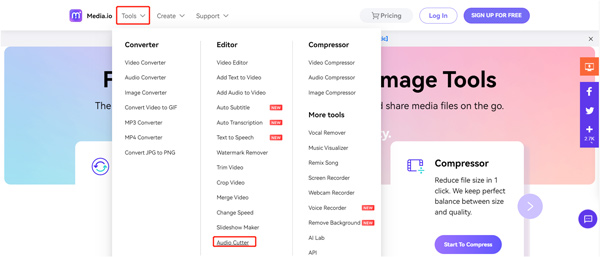
Vaihe 2 Kun syötät sen Online-äänileikkuri -sivulla voit napsauttaa Lataa tiedostot nyt -painiketta ladataksesi MP3-tiedoston. MP3:n lisäksi se tukee myös AAC-, M4A-, OGG- ja muita äänimuotoja.
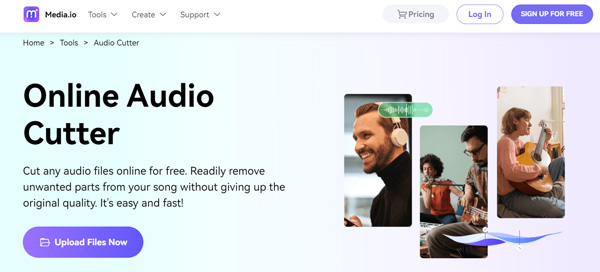
Vaihe 3 Lähettämisen jälkeen voit leikata kappalettasi siirtämällä rajauspalkkeja tai kirjoittamalla alkamis- ja lopetusajan. Tämän vaiheen aikana voit myös valita säilytys- tai poistotilan ja lisätä Fade In ja Fade Out. Sen jälkeen voit yksinkertaisesti napsauttaa Lataa -painiketta tallentaaksesi sen laitteellesi.
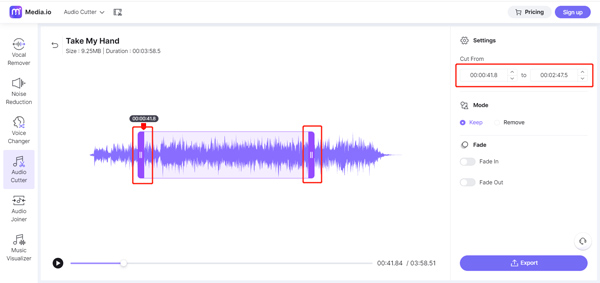 Liittyen:
Liittyen:Osa 4. Usein kysyttyä MP3-tiedoston leikkaamisesta
Kysymys 1. Voinko leikata MP3-tiedoston Audacityssä?
Joo. Audacity on avoimen lähdekoodin äänieditori, jonka avulla voit muokata ja leikata MP3-tiedostoja. Voit napsauttaa Audacityn Tiedosto-valikkoa, valita Tuo ja ladata MP3-kappaleesi valitsemalla Ääni. Nyt voit käyttää sen valintatyökalua työkalupalkissa valitaksesi osan, jonka haluat poistaa. Napsauta Muokkaa-valikkoa, valitse Poista erikois -vaihtoehto ja valitse sitten Trim Audio -ominaisuus aloittaaksesi MP3-tiedoston leikkaamisen.
Kysymys 2. Kuinka leikkaat MP3-tiedostoja Macilla?
Mac-käyttäjänä voit leikata MP3-tiedostoja vapaasti iMoviella. Avaa vain iMovie-sovellus Macissasi, lataa äänitiedostosi siihen, vedä se aikajanalle ja leikkaa sitten MP3-tiedosto ts Clip Trimmerin avulla.
Kysymys 3. Kuinka trimmaat MP3-tiedoston Androidilla?
Android-käyttäjänä, kun haluat lyhentää MP3-kappaletta, sinun on löydettävä joitakin kolmannen osapuolen äänileikkurisovelluksia Google Play Kaupasta. Voit avata Google Play Kaupan ja etsiä MP3-leikkuria helposti.
Yhteenveto
Kun olet lukenut tämän viestin, voit oppia kolme eri tapaa leikkaa MP3 tiedostot. Jos sinulla on parempi tapa leikata äänitiedosto helposti, jaa se kommentissa muiden lukijoiden kanssa.



 iPhone Data Recovery
iPhone Data Recovery iOS-järjestelmän palauttaminen
iOS-järjestelmän palauttaminen iOS-tietojen varmuuskopiointi ja palautus
iOS-tietojen varmuuskopiointi ja palautus iOS-näytön tallennin
iOS-näytön tallennin MobieTrans
MobieTrans iPhone Transfer
iPhone Transfer iPhone Eraser
iPhone Eraser WhatsApp-siirto
WhatsApp-siirto iOS-lukituksen poistaja
iOS-lukituksen poistaja Ilmainen HEIC-muunnin
Ilmainen HEIC-muunnin iPhonen sijainnin vaihtaja
iPhonen sijainnin vaihtaja Android Data Recovery
Android Data Recovery Rikkoutunut Android Data Extraction
Rikkoutunut Android Data Extraction Android Data Backup & Restore
Android Data Backup & Restore Puhelimen siirto
Puhelimen siirto Data Recovery
Data Recovery Blu-ray-soitin
Blu-ray-soitin Mac Cleaner
Mac Cleaner DVD Creator
DVD Creator PDF Converter Ultimate
PDF Converter Ultimate Windowsin salasanan palautus
Windowsin salasanan palautus Puhelimen peili
Puhelimen peili Video Converter Ultimate
Video Converter Ultimate video Editor
video Editor Screen Recorder
Screen Recorder PPT to Video Converter
PPT to Video Converter Diaesityksen tekijä
Diaesityksen tekijä Vapaa Video Converter
Vapaa Video Converter Vapaa näytön tallennin
Vapaa näytön tallennin Ilmainen HEIC-muunnin
Ilmainen HEIC-muunnin Ilmainen videokompressori
Ilmainen videokompressori Ilmainen PDF-kompressori
Ilmainen PDF-kompressori Ilmainen äänimuunnin
Ilmainen äänimuunnin Ilmainen äänitys
Ilmainen äänitys Vapaa Video Joiner
Vapaa Video Joiner Ilmainen kuvan kompressori
Ilmainen kuvan kompressori Ilmainen taustapyyhekumi
Ilmainen taustapyyhekumi Ilmainen kuvan parannin
Ilmainen kuvan parannin Ilmainen vesileiman poistaja
Ilmainen vesileiman poistaja iPhone-näytön lukitus
iPhone-näytön lukitus Pulmapeli Cube
Pulmapeli Cube